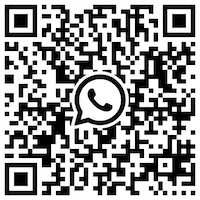Última atualização:
Este guia mostra como integrar seu Quickchat AI Agent ao WhatsApp. O processo é dividido em 3 etapas simples:
- Etapa 0 – Pré-requisitos
- Etapa 1 – Conecte sua conta Quickchat AI ao WhatsApp
- Etapa 2 – Conecte seu AI Agent ao WhatsApp
Se tiver problemas durante a integração, consulte Solução de problemas e FAQ ou entre em contato conosco.
Assista ao vídeo
Seção intitulada “Assista ao vídeo”Etapa 0 – Pré-requisitos
Seção intitulada “Etapa 0 – Pré-requisitos”A. Número de telefone comercial
Seção intitulada “A. Número de telefone comercial”Defina qual número de telefone você usará no WhatsApp. Leia mais na documentação do WhatsApp ou verifique as FAQs abaixo:
Qual número pode ser usado na WhatsApp Cloud API?
- Use um número comercial dedicado que possa receber SMS ou chamadas de voz para verificação.
- O número precisa ser válido, de sua propriedade e ter código do país e da área.
Posso usar um número que já esteja no WhatsApp Messenger?
- Não. Você pode continuar usando-o para chamadas e SMS, mas não no WhatsApp Messenger.
- Se o número já estiver no Messenger, remova-o primeiro. Lembre-se de fazer backup do histórico de conversas.
- Números banidos precisam ser desbloqueados antes do registro.
Posso usar um número que já está no aplicativo WhatsApp Business?
- Sim. Se o número estiver em uso no aplicativo WhatsApp Business, geralmente é possível migrá-lo para a Cloud API sem excluir a conta do aplicativo. Veja a documentação da Meta sobre onboarding por Coexistence.
Posso usar um novo número?
- Sim. Se não quiser usar seu número atual, adquira um novo número (SIM físico ou número virtual). Serviços como Hushed vendem números virtuais.
B. Informações da empresa
Seção intitulada “B. Informações da empresa”Tenha os seguintes dados em mãos (serão usados no fluxo de integração da Meta):
- Nome da empresa
- Site da empresa
- Categoria da empresa
- Descrição da empresa
Etapa 1 – Conecte sua conta Quickchat AI ao WhatsApp
Seção intitulada “Etapa 1 – Conecte sua conta Quickchat AI ao WhatsApp”Abra o Quickchat AI App → External Apps → WhatsApp → clique em Step 1 e siga o pop-up da Meta:
- Faça login na sua conta Meta (Facebook).
- Clique em Get Started.
- Forneça dados empresariais corretos (Business Portfolio, Business Name, Business Website, país etc.).
- Crie ou selecione sua conta WhatsApp Business.
- Escolha um nome de exibição e uma categoria para o WhatsApp Business.
- Adicione seu número comercial e verifique-o via SMS/ligação.
- Clique em Confirm para conceder os acessos necessários ao Quickchat AI.
- Quando aparecer “You’re now ready to chat with people on WhatsApp”, a conexão estará concluída. Finalize com Finish.
Se não houver erros, seu número foi conectado com sucesso 🎉. Caso contrário, revise os pré-requisitos e valide o número e as informações fornecidas.
Etapa 2 – Conecte seu AI Agent ao WhatsApp
Seção intitulada “Etapa 2 – Conecte seu AI Agent ao WhatsApp”No mesmo modal do WhatsApp no Quickchat AI App → External Apps → WhatsApp, clique em Step 2 e siga o pop-up da Meta:
- Entre com a mesma conta Meta usada na Etapa 1.
- Selecione a conta do WhatsApp da Etapa 1 e clique em Continue.
- Revise as permissões solicitadas e clique em Save.
- Quando a Meta confirmar que você conectou ao Quickchat AI, clique em Got it.
- Depois de alguns segundos, aparecerá uma confirmação no Quickchat AI informando que a conta do WhatsApp foi conectada, e a janela será fechada automaticamente.
Pronto — você está no ar! 🎉 Clientes já podem enviar mensagens para seu número do WhatsApp e o AI Agent responderá automaticamente.
Troubleshooting & FAQs
Seção intitulada “Troubleshooting & FAQs”Como funciona a precificação da WhatsApp Business API?
- Respostas a solicitações iniciadas pelo usuário (inbound) são tratadas como Service messages pelo WhatsApp. Elas permitem atender clientes via agente humano ou bot conversacional.
- Quando um usuário envia mensagem para a empresa, abre-se uma janela de atendimento de 24 horas em que é possível responder com mensagens de serviço sem custo. Essa janela reinicia a cada mensagem do usuário.
- Após 24 horas, é obrigatório usar Message Templates aprovados (Marketing, Utility, Authentication etc.) e pagar por mensagem conforme as tarifas da plataforma WhatsApp Business.
- As conversas são classificadas e faturadas pela Meta. Garanta que sua conta WhatsApp Business tenha um método de pagamento válido para mensagens iniciadas pela empresa/templated.
Os botões Step 1 ou Step 2 não funcionam. O pop-up da Meta não aparece.
- Desative bloqueadores de pop-up e rastreadores do navegador, recarregue o site e tente novamente. Se persistir, teste em outro navegador.
A verificação do número falhou.
- Confira se o número recebe SMS/ligação e se não está preso em outro fluxo de registro que a Meta não permita coexistir. Se o número estiver no aplicativo Business, tente o onboarding por Coexistence.
Conectei a conta errada.
- Refazer a Etapa 1 e a Etapa 2 usando a conta correta do Meta Business e a conta certa do WhatsApp.
As mensagens não aparecem na caixa de entrada do Quickchat AI.
- Confirme se, na Etapa 2, o aviso final “WhatsApp account connected!” foi exibido.
- Verifique se você vinculou a conta do WhatsApp correta e selecionou o AI Agent certo.
- Ao enviar mensagens depois de 24 horas sem resposta do usuário, use templates aprovados e confirme se há um método de pagamento ativo no WhatsApp Manager.
Templates ou mensagens iniciadas pela empresa falham.
- Garanta que seus Message Templates estejam aprovados e que exista um método de pagamento ativo no WhatsApp Manager.
- Novos remetentes começam com limites de envio que aumentam conforme a qualidade e a verificação. Se atingir um limite, consulte o guia da Meta sobre Messaging Limits.
- Acompanhe os limites e a classificação de qualidade no WhatsApp Manager caso as entregas sejam reduzidas.
Como criar seu próprio link do WhatsApp e botão “Conversar no WhatsApp”?
Como gerar seu próprio código QR do WhatsApp?
- Acesse o WhatsApp Manager → Números de telefone → selecione seu número comercial → Links de mensagem → Criar link de mensagem.
- Alternativamente, você pode gerar no app móvel WhatsApp Business. Siga este tutorial do WhatsApp.
Precisa de ajuda?
Seção intitulada “Precisa de ajuda?”Converse com o Quickchat Support AI no WhatsApp:
📱 +1 302-405-9992 — Iniciar chat
Ou escaneie o QR code: